
開発プロセス中、多くの場合、いくつかのパブリック関数コードまたはエフェクトをコンポーネントに 1 つずつカプセル化し、使用する必要があるページでそれらを呼び出します。
小さなプログラムの開発のために、いくつかのパブリックコンポーネントをカプセル化することもできます。
次に、機能部品などのアイコンをクリックして展開できるメニューについて説明します。

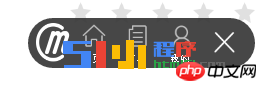
上の図に示すように、小さなプラグイン、クリックして展開し、もう一度クリックして閉じると、ボタンが閉じます。
ページのWXML(APP.wxml)
<template name="widget-dialog-iconList">
<view class="com-widget-iconList {{close==1?'hideImg':''}}" style="display:flex;flex-direction:row;">
<view style="display:flex;flex-direction:row;">
<view class="left-icon" style="display:flex;flex-direction:row;">
<view class="left-circle"></view>
<image class="icon1" src="http://html51.com/static/xcx/v1/goo/md_logo.png"></image>
</view>
<view class="middle_icon " style="display:flex;flex-direction:row;">
<navigator url="../tua/home">
<view class="section1">
<view><image class="icon2" src="http://html51.com/static/xcx/v1/goo/firsticon.png"></image></view>
<view class="text">首页</view>
</view>
</navigator>
<navigator url="../ord/list">
<view class="section2">
<view><image class="icon2" src="http://html51.com/static/xcx/v1/goo/orderIcon.png"></image></view>
<view class="text">订单</view>
</view>
</navigator>
<navigator url="../usr/center">
<view class="section3">
<view><image class="icon3" src="http://html51.com/static/xcx/v1/goo/myself.png"></image></view>
<view class="text">我的</view>
</view>
</navigator>
<view class="right-icon" style="display:flex;flex-direction:row;">
<image class="iconright" src="http://html51.com/static/xcx/v1/goo/delAllIcon.png" bindtap="closeAllIcon"></image>
</view>
</view>
</view>
</view>
<view class="iconOnly {{close==0?'hideImg':''}}">
<image class="iconOnlyPic" src="http://html51.com/static/xcx/v1/goo/md_logo.png" bindtap="showAllIcon"></image>
</view>
</template>これは主にプラグインの表面表示効果で、タグ内に記述するだけです。
ページの JS (APP.js)
var iconList = {}; //设置一个对象名字存放数据
iconList.Wdg= {
//存放要给VIEW层的页面数据,closeAllIcon ,showAllIcon 是对应的方法
data: {
index: 0,
close:0
},
closeAllIcon: function(e){
this.setData({
close:1
})
},
showAllIcon :function(e){
this.setData({
close:0
})
}
};
module.exports=iconList //将接口的进行暴露,方便在外面调用 カプセル化されたので、使用してみましょう。
必要な WXML ページ内:
を通してページを紹介し、
<template is="widget-dialog-iconList" data="{{你要传到页面的数据}}"></template> を通してそれを使用します。
必要な WXML ページ内:
var iconList = require('../wdg/iconList'); を通じて対応する JS を導入します。
var util= require('../../util/util');
var Page = new util.Page({
Wdgs: [iconList.Wdg]
});対応するファイルを導入します。
WeChat ミニ プログラムのパブリック コンポーネントのカプセル化と生成方法に関連するその他の記事については、PHP 中国語 Web サイトに注目してください。